几何画板进行四等分三角形的一边操作方法
时间:2022-10-26 17:38
提到几何画板不少网友都不陌生的。那么使用过程里,若想进行四等分三角形的一边,应该如何操作呢?接下来请看几何画板进行四等分三角形的一边操作方法。
几何画板进行四等分三角形的一边操作方法

1.打开几何画板课件制作工具,先使用“线段”工具画出△ABC,然后选择“射线”工具,移动鼠标与点A重合,按住左键拖动,画出一条以点A为端点的射线AD,如下图所示。
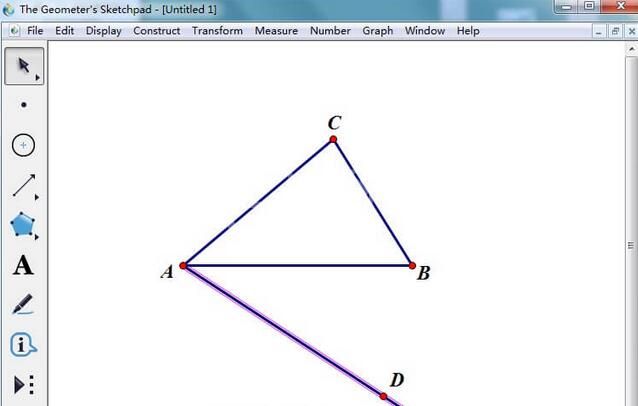
图1:绘制射线AD
2.选择“点”工具,移动鼠标到射线AD上,在靠近点A处单击画出一个点E,然后按住Shift键不放,用移动工具依次选取点A、E,执行“变换”——“标记向量”命令。
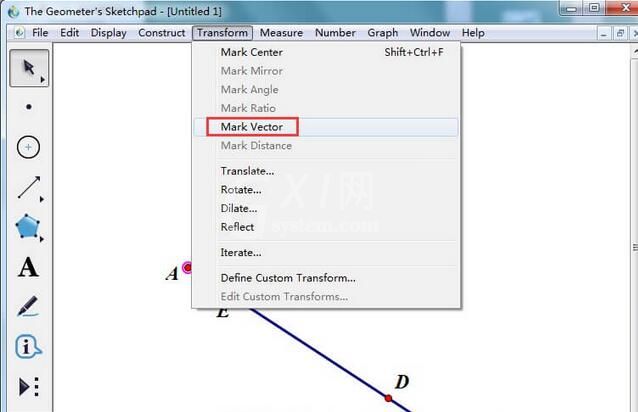
图2:执行标记向量命令
3.用“选择”工具选取点E,执行“变换”——“平移”命令,在弹出的对话框中点确定即可得到一点E’。选取E’,做同样的操作就可以得E’’,...,这样做下去,直到得到你想要的若干段相等的线段,这里是四段,如下图所示。
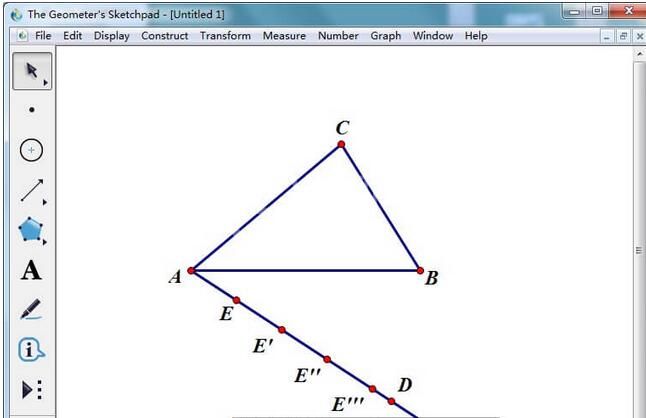
图3:四等分线段
4.连接线段BE’’’,同时选取线段BE’’’,点E、E’、E’’,执行“构造”——“平行线”命令,画出了一组平行线。
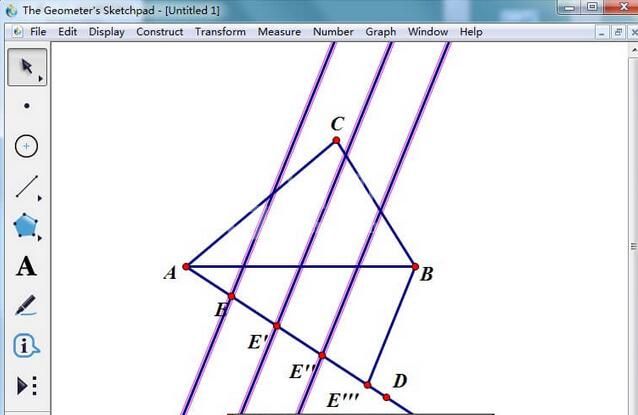
图4:构造平行线
5.用“选择”工具单击平行线和AB相交处,得到三个四等分点。选中所有要隐藏的对象,执行“显示”——“隐藏”命令,就可以隐藏制作过程中的辅助线。
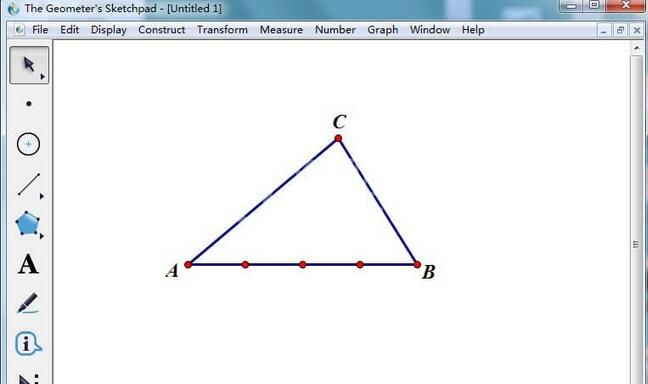
图5:构造三等分点
6.选择“线段”工具,连接点C和三个四等分点,这样就可以实现四等分三角形的一边,从而将△ABC分成面积相等的四部分。
还记得前面介绍的四人分饼的故事吗?以上教程也是一种方法哦,另外还能找出各边的中点构造三角形,具体可参考:如何将三角形分成面积相等的四部分。
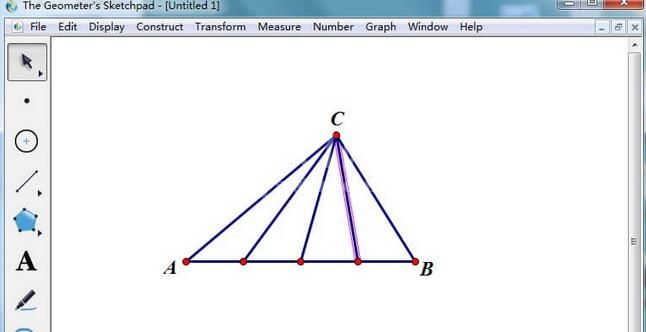
图6:连接线段四等分三角形
以上就是关于几何画板进行四等分三角形的一边操作方法,大家都了解了吧。



























